Η σύνθεση των χορευτών της καταιγίδας ζωντανεύει από τη δυναμική και την κίνηση. Σε αυτό το σεμινάριο θα σου δείξω πώς να ενισχύσεις την εντύπωση ενός χορευτικού ζευγαριού σε ζαλές ύψη χρησιμοποιώντας θολούρα κίνησης. Αυτή η τεχνική εξασφαλίζει ότι οι μελλοντικές σου εργασίες θα φαίνονται πιο ζωντανές και ελκυστικές. Ας βουτήξουμε κατευθείαν στις λεπτομέρειες.
Κύριες παρατηρήσεις
- Η χρήση της θολούρας κίνησης καθιστά την εικόνα πιο ζωντανή και μεταδίδει την κίνηση.
- Η χρήση έξυπνων αντικειμένων επιτρέπει ευέλικτους προσαρμογές των εφέ.
- Η στοχευμένη μάσκα περιοχών εξασφαλίζει ότι ορισμένα μέρη της εικόνας παραμένουν καθαρά ενώ άλλα εμφανίζονται θολά.
Οδηγίες βήμα-βήμα
Αρχικά, άνοιξε το έργο σου με τους χορευτές της καταιγίδας στο Photoshop. Έχεις ήδη μετατρέψει το ζευγάρι σε έξυπνα αντικείμενα, το οποίο σου προσφέρει μεγάλο πλεονέκτημα κατά την εφαρμογή φίλτρων και εφέ.

Αν θέλεις να επεξεργαστείς το πρώτο άτομο, διάλεξε το αντίστοιχο επίπεδο. Σε αυτή την περίπτωση, αρχίζεις με τη γυναίκα. Κάνε κλικ στο Φίλτρο, πήγαινε στη θολότητα και διάλεξε θολούρα κίνησης.

Θα ανοίξει ένα παράθυρο διαλόγου που θα εμφανίζει διάφορες επιλογές για τη θολούρα. Με τις προεπιλεγμένες ρυθμίσεις, η εικόνα μπορεί να φαίνεται υπερβολικά θολή, οπότε φρόντισε να προσαρμόσεις τιμές χειροκίνητα. Κινήσου τον ρυθμιστή απόστασης για να επιτύχεις μια κατάλληλη θολούρα, ίσως περίπου 6 pixel.
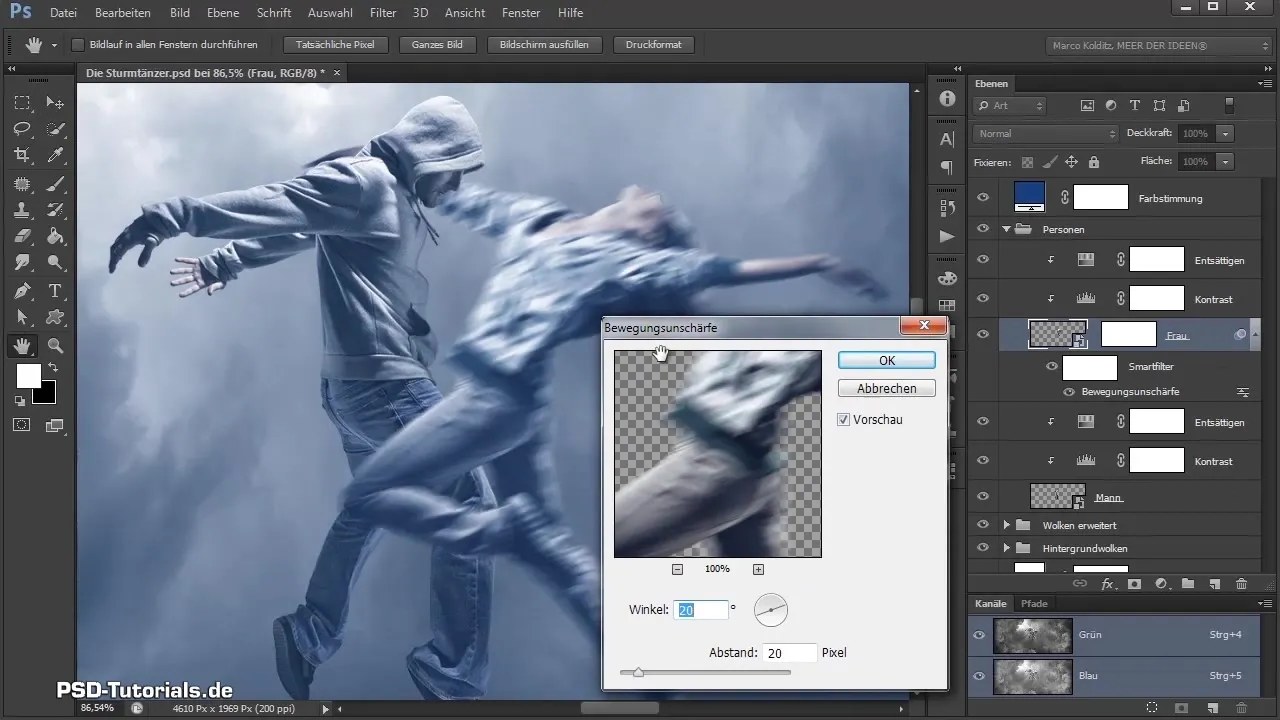
Η γωνία της θολούρας κίνησης επηρεάζει την κατεύθυνση στην οποία λειτουργεί το εφέ. Για να δημιουργήσεις την αίσθηση δυναμικής κίνησης, ρύθμισε τη γωνία γύρω από 12° ώστε να φαίνεται ότι η γυναίκα κινείται διαγώνια προς τα πάνω. Επιβεβαίωσε τις ρυθμίσεις με «OK».
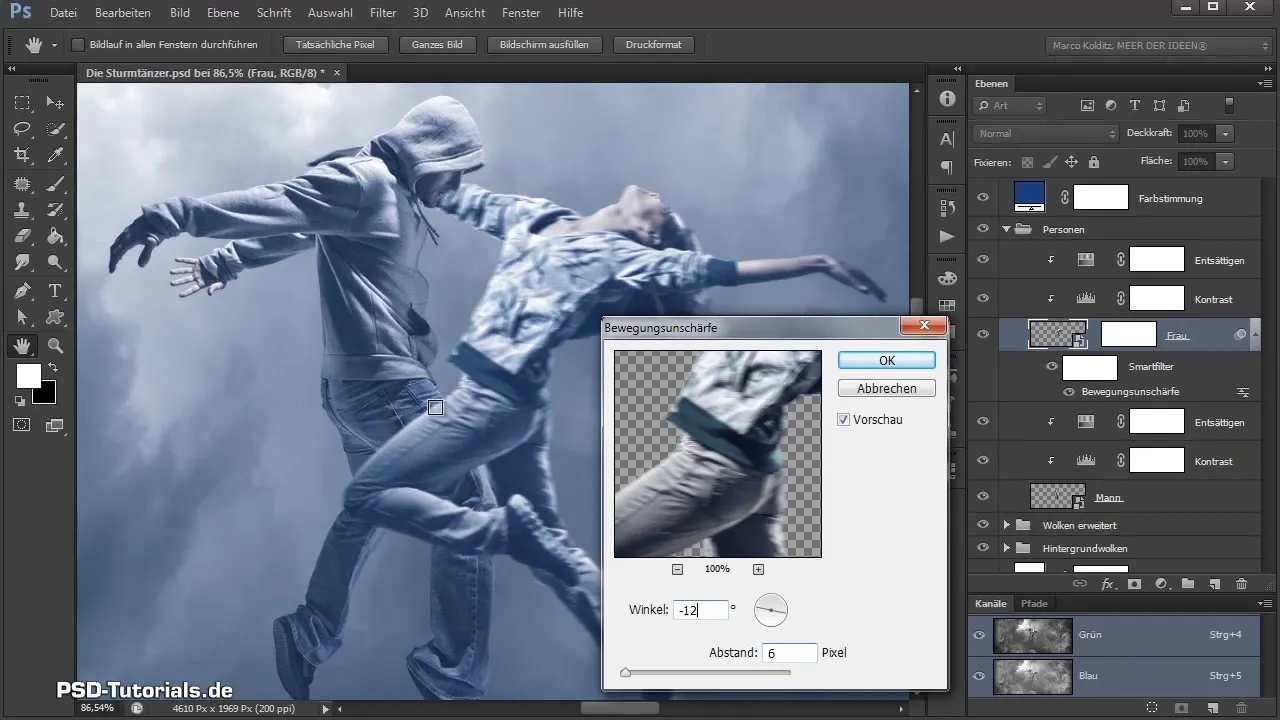
Το αποτέλεσμα δείχνει ότι η γυναίκα απεικονίζεται τώρα θολά. Έλεγξε αν έχει δημιουργηθεί ένα έξυπνο φίλτρο με μάσκα που σου επιτρέπει να επεξεργαστείς τις αλλαγές αργότερα. Διπλό κλικ στο έξυπνο φίλτρο για να ανοίξεις ξανά το παράθυρο διαλόγου και να ρυθμίσεις τις λεπτομέρειες.

Τώρα προχωράμε στο επόμενο βήμα: Θέλεις να διατηρήσεις τη θολούρα κίνησης μόνο σε συγκεκριμένα μέρη. Για να βελτιώσεις την εικόνα, χρησιμοποιούμε ένα μαλακό πινέλο με χαμηλή αδιαφάνεια για να μάσκάρουμε περιοχές που πρέπει να παραμείνουν καθαρές.
Ζωγράφισε με το πινέλο πάνω από τα μέρη που θέλεις να είναι καθαρά και άφησε τα υπόλοιπα έξω. Εδώ ισχύει: Δούλεψε με το ένστικτο και αποφάσισε ποια μέρη της εικόνας αξίζουν την προσοχή. Μπορείς να προσαρμόσεις την αδιαφάνεια για να πετύχεις μια αρμονική εμφάνιση.

Αφού τελειώσεις με τη γυναίκα, επανάλαβε τη διαδικασία για τον άντρα. Επίλεξε το επίπεδό του και επίλεξε το ίδιο φίλτρο θολούρας κίνησης. Φρόντισε να τροποποιήσεις τη γωνία έτσι ώστε να αντιστοιχεί στην περιστροφική κίνηση της μορφής. Ρύθμισε την τιμή για τη θολούρα αν χρειαστεί στα 6 pixel.
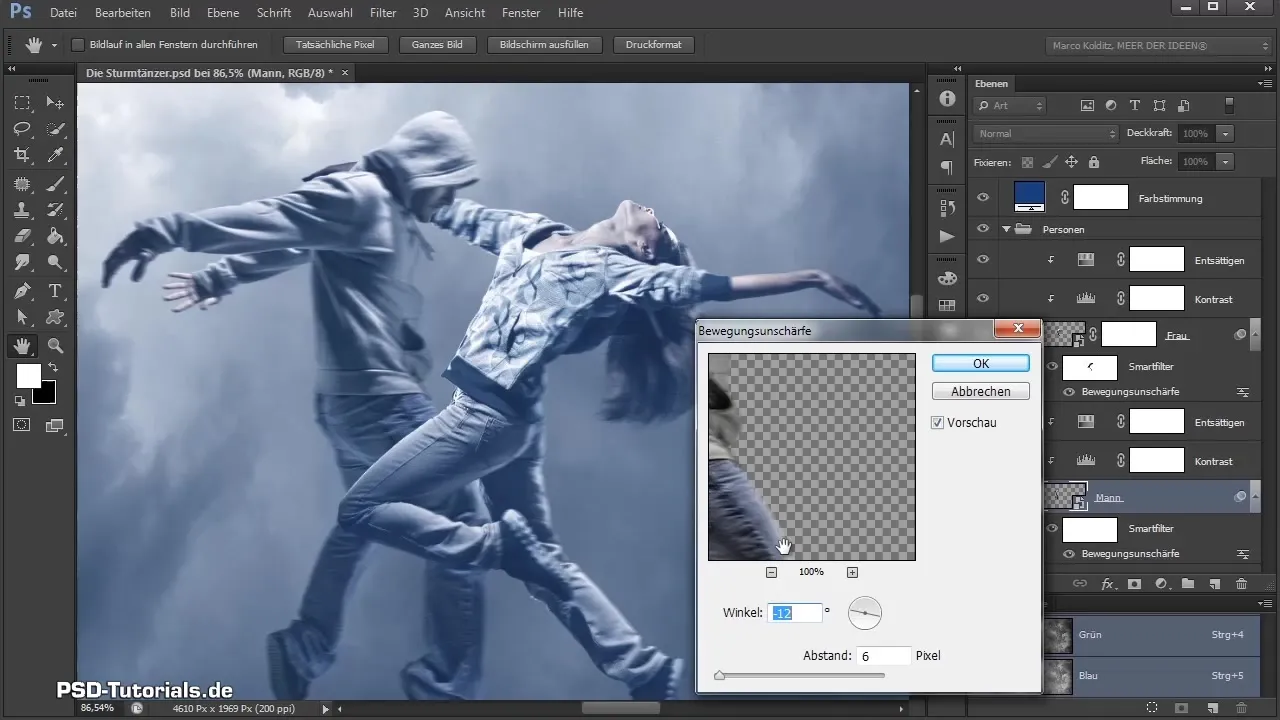
Αφού κάνεις τις ρυθμίσεις, προσαρμόστε και εδώ τη μάσκα ζωγραφίζοντας με ένα μαλακό πινέλο πάνω από τις σχετικές περιοχές. Βεβαιώσου ότι το πρόσωπο και το καπέλο του άντρα παραμένουν καθαρά.

Μπορείς τώρα να διατηρήσεις τα πόδια κάπως πιο θολά για να ενισχύσεις την αίσθηση της κίνησης. Φρόντισε να εναλλάσσεις ανάμεσα στις μορφές και να προσαρμόζεις την καθαρότητα κατά βούληση. Όλη η εικόνα ωφελείται από μια ισορροπημένη αναλογία μεταξύ θολούρας και καθαρότητας.
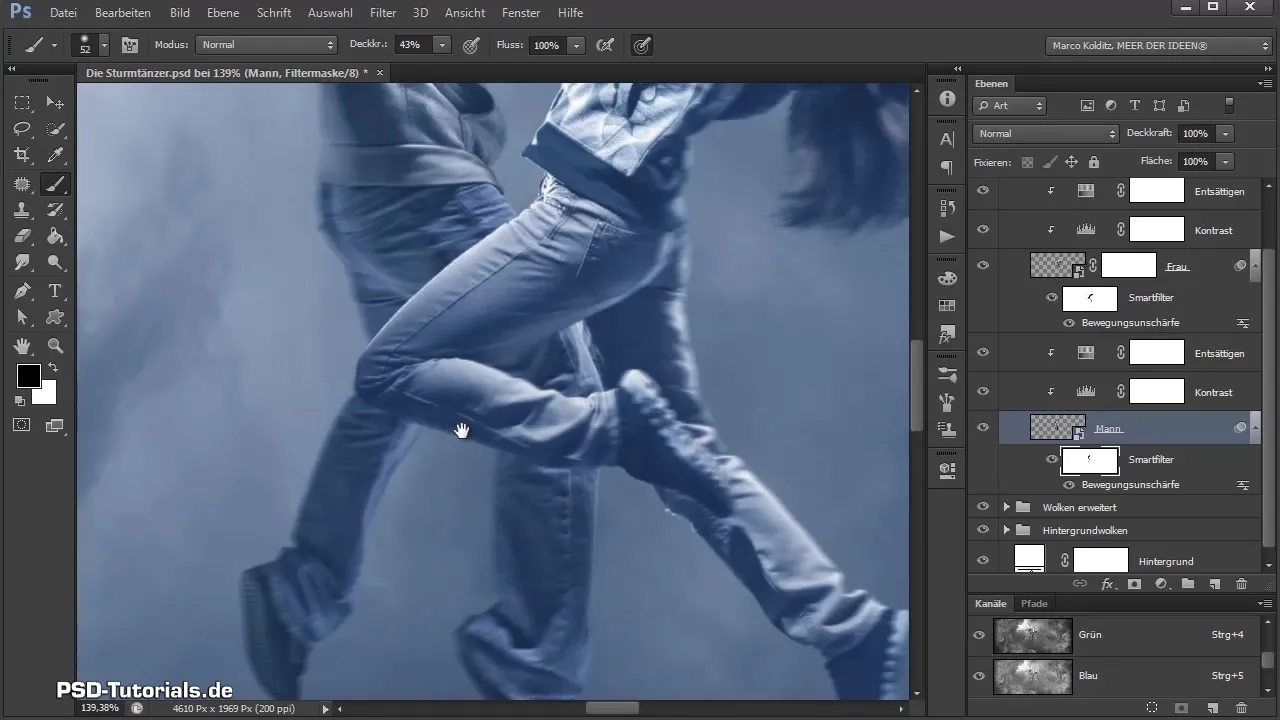
Είναι εντάξει αν ορισμένες λεπτομέρειες φαίνονται μη ρεαλιστικές, όσο το συνολικό αποτέλεσμα είναι συνεπές. Χρησιμοποίησε τη θολούρα εκεί που προσθέτει περισσότερη δυναμική στην εικόνα.

Τέλος, συνέταξε τα πάντα σύμφωνα με τη γεύση σου. Έλεγξε τη δουλειά σου και κάνε τις τελικές πινελιές φέρνοντας την καθαρότητα σε συγκεκριμένα σημεία. Θα διαπιστώσεις ότι αυτή η στοχευμένη επεξεργασία οδηγεί σε μια πιο ρεαλιστική εντύπωση.

Αναμένοντας, έχεις τώρα ένα ελκυστικό αποτέλεσμα που ενσωματώνει την αίσθηση της κίνησης και της ελευθερίας που επιδιώκεις. Ετοιμάσου για τα επόμενα βήματα σε αυτό το έργο σύνθεσης, που θα περιλαμβάνουν τη προσθήκη επιπλέον στοιχείων όπως SUV και πουλιά.
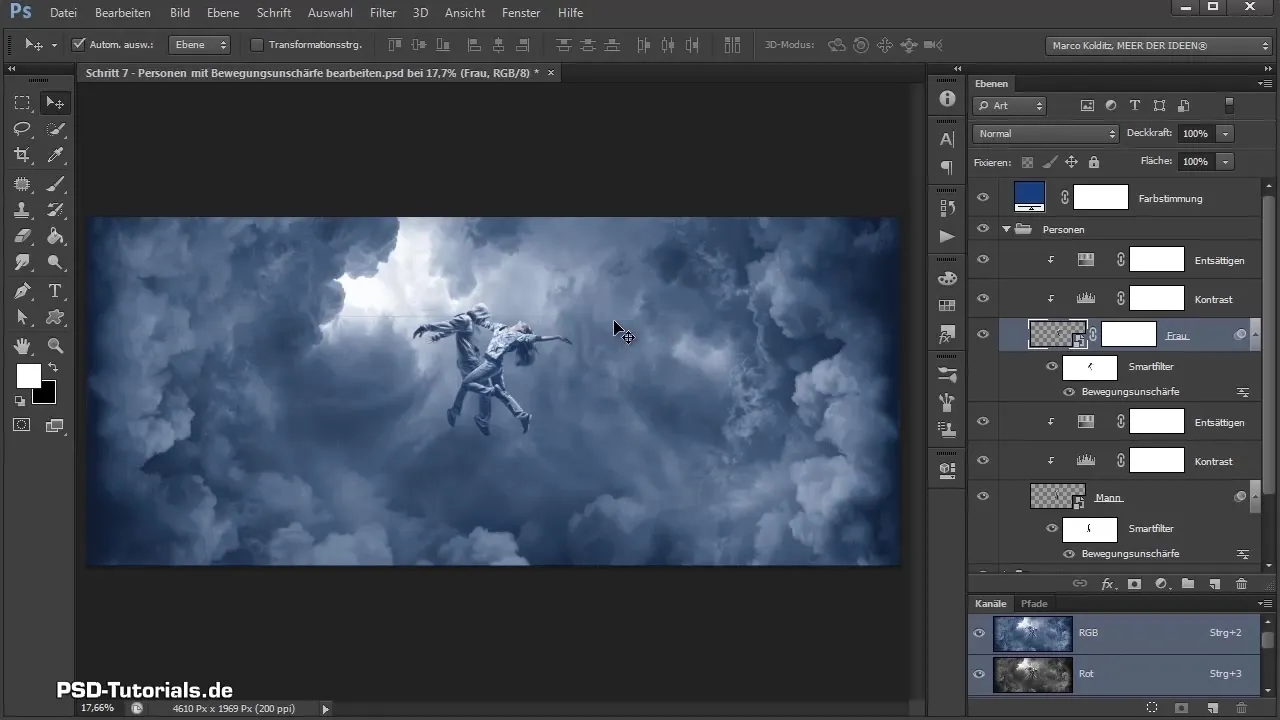
Σύνοψη - Κίνηση των χορευτών της καταιγίδας
Έχεις μάθει πώς να προσθέτεις δυναμική στη σύνθεσή σου με θολούρα κίνησης στους χορευτές της καταιγίδας και πώς να χρησιμοποιείς αποτελεσματικά έξυπνα αντικείμενα και μάσκες. Η επεξεργασία σου δίνει στην εικόνα την αίσθηση ζωντανής κίνησης, που αναβαθμίζει ολόκληρη τη σύνθεση.
Συχνές Ερωτήσεις
Πώς μπορώ να χρησιμοποιήσω έξυπνα αντικείμενα στο Photoshop;Μετατρέψτε τα επίπεδα σε έξυπνα αντικείμενα μέσω του μενού «Επίπεδα» και επιλέξτε «Μετατροπή σε έξυπνο αντικείμενο».
Ποια είναι τα πλεονεκτήματα των έξυπνων αντικειμένων;Επιτρέπουν μη καταστροφική επεξεργασία, ώστε τα φίλτρα και οι προσαρμογές να μπορούν να τροποποιηθούν ανά πάσα στιγμή.
Πώς διαχειρίζομαι την αδιαφάνεια των πινελιών;Χρησιμοποιήστε τις επιλογές πινέλου στη γραμμή εργαλείων για να προσαρμόσετε την αδιαφάνεια ενώ ζωγραφίζετε πάνω στις μάσκες.


